北京版二年级信息技术上册教案【三篇】
小学二年级信息技术教案三篇

小学二年级信息技术教案三篇打字基础一、教学内容1、打字姿势和坐姿;2、指法练习的规则。
二、教学目标1、使学生学会准确的打字姿势;2、掌握击键力度。
三、教学重点1、手的准确姿势。
四、教学难点:手的准确姿势。
五、教学过程:1、引课:每位同学都有一双灵巧的小手。
每只手上都有五根手指,他们是拇指、食指、中指、无名指和小指。
(伸出手来演示)那么今天我们就来学习用我们双手打字。
2、新课教授:打字练习是一个艰苦的过程,不可急燥,要学会循序渐进,常学常练,坚持不懈。
当同学们掌握了键盘的基本指法,学会了电脑的文字输入方法以后,就会比以前更加亲近计算机。
那么我们该怎么做才能学好打字呢?(1)坐姿要想练好指法,提升打字速度,必须保持良好的打字姿势;而良好的坐姿也有利于身体健康。
请同学们要多注意:打字时身体坐正,调整好椅子和电脑之间的距离,以自已舒服为好,大家坐坐看。
手腕平直,打字的全部动作都应该在十根手指上,上身其他部位不得接触电脑台或键盘。
(从讲台上下来纠正不准确的同学)(2)手型手指要保持弯曲,手要形成勺状,左手食保持在F键上,基他几个指头分别放在“DSA”上,右手食指保持在J键上,其他几个指头分别放在“KL;”上。
拇指放在大大的空格键上。
键盘的F键和J键上都有凸起记号。
注意手腕不能靠在键盘上。
(演示并指导)(3)击键不要用手触摸按键。
击键时以手指尖垂直向键位使用冲击力,力量要在瞬间爆发出来,并立即反弹回去。
运动要迅速,击键时,必须依靠手指和手腕的灵活运动。
不要靠整个手臂的运动来寻找键位。
(演示)(4)基本要领在指法练习中,我们采用的是“盲打”的练习方法,也就是说同学们的眼睛应该注视着文稿或屏幕,绝对不能养成看着键盘打字的习惯。
因为在打字时,每个手指都有详细的分工和准确的摆放位置,只要遵守手指的摆放规则,刻苦练习,就能做到在不看键盘也能用十个手指准确地敲击键盘,实行文字输入。
现在请每一位同学把手指放在刚才老师说的那几个“基本键”上,找一找盲打的感觉。
新北师大版二年级上册信息技术教案全套
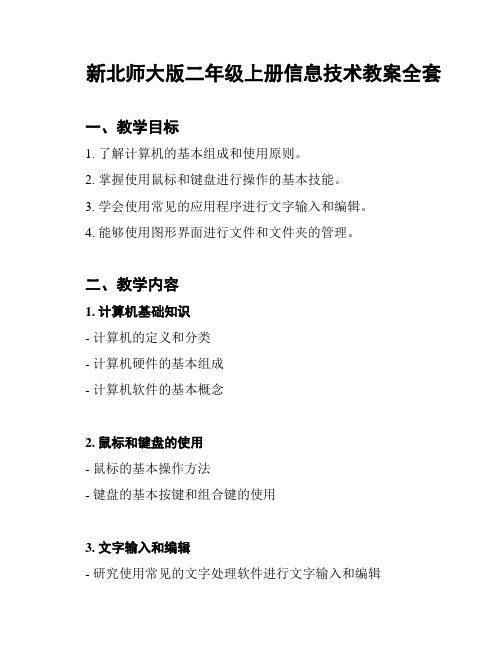
新北师大版二年级上册信息技术教案全套一、教学目标1. 了解计算机的基本组成和使用原则。
2. 掌握使用鼠标和键盘进行操作的基本技能。
3. 学会使用常见的应用程序进行文字输入和编辑。
4. 能够使用图形界面进行文件和文件夹的管理。
二、教学内容1. 计算机基础知识- 计算机的定义和分类- 计算机硬件的基本组成- 计算机软件的基本概念2. 鼠标和键盘的使用- 鼠标的基本操作方法- 键盘的基本按键和组合键的使用3. 文字输入和编辑- 研究使用常见的文字处理软件进行文字输入和编辑- 掌握文字的选中、复制、粘贴等基本操作4. 文件和文件夹的管理- 了解文件和文件夹的概念- 学会使用图形界面进行文件和文件夹的创建、重命名和删除等操作三、教学方法1. 讲解教学:通过讲解的方式介绍计算机基础知识和操作技能。
2. 示范演示:通过实际操作的演示来展示鼠标和键盘的使用方法。
3. 练巩固:组织学生进行多次的练,巩固所学的操作技能。
4. 个性化指导:针对学生中的问题和困惑,进行个别指导和解答。
四、教学评价1. 操作练:通过课堂练的表现来评价学生的操作技能。
2. 书面作业:布置文字输入和编辑的作业来评价学生的文字处理能力。
3. 实际应用:通过小组合作或个人任务,评价学生在文件和文件夹管理方面的实际应用能力。
五、教学资源1. 教材:新北师大版二年级上册信息技术教材2. 计算机设备:计算机、鼠标、键盘等六、教学安排本教案预计分为4个课时进行教学,具体安排如下:- 第一课时:计算机基础知识- 第二课时:鼠标和键盘的使用- 第三课时:文字输入和编辑- 第四课时:文件和文件夹的管理七、教学反思本教案通过系统、有序的教学内容安排,使学生能够逐步掌握计算机的基本操作技能。
同时,通过实际操作的训练和个性化指导,提高学生的操作能力和解决问题的能力。
但在实施过程中,需要更加注重学生的参与度和实际操作的机会,以增强学生的学习效果。
二年级上册信息技术教案例文【三篇】.doc

二年级上册信息技术教案范文【三篇】【篇一】教学目的和要求通过学习,使学生掌握鼠标的用法。
教学重点:鼠标的各个操作方法。
教学难点:鼠标的双击操作及拖动。
课前准备:计算机、网络教学过程第一课时:一、新课导入同学们看到过老鼠吗?那么老鼠长得是怎样的呢?那么我们看一看电脑上的哪个东西最像老鼠?哪些地方像?那我们知道鼠标有什么用吗?鼠标可以操作电脑,那么鼠标到底怎么用,接下来就请同学们认真听老师讲。
二、新课教学(一)教师讲解大家来看,鼠标上有两个长得有点像小老鼠耳朵的两个键:左边的一个我们把它叫做鼠标左键;那么右边的一个我们把它叫做鼠标的右键。
能记住吗?1、握鼠标的基本姿势手握鼠标,不要太紧,就像把手放在自己的膝盖上一样,使鼠标的后半部分恰好在掌下,食指和中指分别轻放在左右按键上,拇指和无名指轻夹两侧。
(先请一个同学试一下。
再请另外一个同学也试一下)。
2、用鼠标移动光标在桌面上移动鼠标,您会看到,显示屏上有个箭头也在移动,你把鼠标往左移动,箭头就往左移动;你把鼠标往右移动,箭头就会往右移动;你把箭头往前移动,箭头就会往上移动;你把箭头往后移动,箭头就会往下移动,那么我们是不是能够通过鼠标来控制显示屏上箭头的位置。
3、鼠标单击动作4、鼠标双击动作5、鼠标拖动动作先移动光标到对准对象,按下左键不要松开,通过移动鼠标将对象移到预定位置,然后松开左键,这样您可以将一个对象由一处移动到另一处。
(二)学生自由练习教师巡视指导。
第二课时:教学目标:1.学会进入纸牌游戏2.了解纸牌游戏规则3.在游戏中锻炼操作鼠标的能力教学重点难点:纸牌的游戏规则教学过程:一、导入你们喜欢游戏吗?(喜欢)那今天我们就来学习一种游戏____纸牌.二、新课1、走进纸牌游戏师讲生做单击“开始”按钮,选择“程序”,再选择“附件”,再选择“游戏”,最后单击“纸牌”就进入了纸牌游戏。
2、纸牌游戏规则游戏目标:最终将纸牌叠和发牌叠中的牌按照同一花色从小到大(从A——K)的顺序移到右上角的四个空位中去,形成四个花色堆。
北京版二年级信息技术上册教案

北京版二年级信息技术上册教案信息技术教学进度:教学主要内容:鼠标及键盘的基本操作,画图初步;周次时间教学内容备注一829---92第1信息与信息技术二9--99第2和计算机交朋友三912--916第3练习使用鼠标器四919--923第3练习使用鼠标器五926--930第3练习使用鼠标器六03--107国庆节放假七010--1014第4操作窗口学本领八017--1021第4操作窗口学本领九024--1028第4操作窗口学本领十030--114单元检测十一17--1111第认识新的“纸”和“笔”十二114--1118第认识新的“纸”和“笔”十三121--112期中检测十四128-122第6输入小写字母十五2--129第6输入小写字母十六212--1216第6输入小写字母十七219--1223第6输入小写字母十八226--1230第7输入大写字母和符号十九012-016第7输入大写字母和符号二十019--0113第8互相帮助练指法二十一增加:简单绘图全册教学目标:、知道什么是信息,信息对人有什么用处。
2、知道什么是信息技术。
3、知道在使用信息技术应该树立正确的意识,避免错误的行为。
4、了解计算机的组成,知道常用的信息处理工具。
、掌握正确的操作计算机的方法。
6、知道在计算机机房内的注意事项。
7、熟练掌握鼠标及键盘的操作方法8、认识计算机的窗口组成9、认识计算器等常用的窗口。
0、了解键盘的分区用十指分工。
1.学会正确输入大小写字母。
2、知道在应用信息技术时要讲信息道德。
一、信息与信息技术第一时教学时间:9教学内容:P2—4教学目的和要求、了解什么是信息;2、了解如何描述信息以及对信息进行获取、传递、处理的各种技术;3、知道计算机技术和通信技术是两种重要的信息技术;4、了解信息高速公路;教学重点与难点:信息的各种心态及其本质含义。
教学方法:1、从感性认识到理性认识,启发学生对问题深入思考。
2、电脑动画教学。
二年级上册信息技术教案全册

二年级上册信息技术教案全册第一课:计算机基础- 教学目标:介绍计算机基础知识,包括硬件和软件的概念及其作用。
- 教学内容:- 计算机硬件:主机、显示器、键盘、鼠标等。
- 计算机软件:操作系统、应用软件等。
- 教学步骤:1. 引入计算机的概念,让学生了解计算机的基本功能。
2. 介绍计算机硬件,让学生认识主机、显示器、键盘和鼠标等的作用。
3. 介绍计算机软件,让学生了解操作系统和应用软件的作用。
4. 进行互动讨论,让学生回答一些与计算机基础相关的问题,加深对知识的理解。
5. 总结本课所学内容,激发学生对计算机技术的兴趣。
第二课:文字处理软件- 教学目标:研究使用文字处理软件进行基本文字编辑和格式设置。
- 教学内容:- 文字处理软件的界面和功能介绍。
- 基本文字编辑:输入、删除、移动、复制等。
- 格式设置:字体、字号、颜色、对齐方式等。
- 教学步骤:1. 介绍文字处理软件的界面和功能。
2. 指导学生进行基本文字编辑操作,如输入、删除、移动、复制等。
3. 演示格式设置功能,让学生学会调整字体、字号、颜色、对齐方式等。
4. 让学生进行实际操作,编写简单文字文档并进行格式设置。
5. 学生互相交流,分享自己的作品,提高合作能力和创造力。
第三课:互联网安全- 教学目标:培养学生的互联网安全意识,了解常见的网络安全威胁和防范措施。
- 教学内容:- 常见的网络安全威胁:病毒、木马、钓鱼网站等。
- 教学步骤:1. 介绍常见的网络安全威胁,让学生了解病毒、木马、钓鱼网站等的危害性。
3. 给学生展示一些实例,让他们辨认出其中的网络安全威胁,并提出应对策略。
4. 进行小组讨论,让学生分享自己的网络安全经验和意识。
5. 总结重要观点,提醒学生在互联网使用中要保持警惕。
第四课:图像处理软件- 教学目标:研究基本的图像处理软件使用技巧,能够进行简单的图像编辑和调整。
- 教学内容:- 图像处理软件的界面和功能介绍。
- 基本图像编辑:裁剪、旋转、调整亮度和对比度等。
小学二年级上册信息技术教案【三篇】

中⼩学信息课程的任务是:培养学⽣对信息技术的兴趣和意识,让学⽣了解或掌握信息技术基本知识和技能,使学⽣具有获取信息、传输信息、处理信息、应⽤信息技术⼿段的能⼒,形成良好的⽂化素养,为他们适应信息社会的学习、⼯作和⽣活打下必要的基础。
⼩编整理了⼩学⼆年级上册信息技术教案【三篇】,希望对你有帮助!信息与信息技术第⼀课时教学时间:9.5教学内容:P2—4教学⽬的和要求1、了解什么是信息;2、了解如何描述信息以及对信息进⾏获取、传递、处理的各种技术;3、知道计算机技术和通信技术是两种重要的信息技术;4、了解信息⾼速公路;教学重点与难点:信息的各种⼼态及其本质含义。
教学⽅法:1、从感性认识到理性认识,启发学⽣对问题深⼊思考。
2、电脑动画课件教学。
教学准备:1、电教室内利⽤电脑播放⾃制的教学课件。
2、课前打开电脑。
教学过程⼀、新课引⼊1、什么是信息?你知道吗?(学⽣回答)简单地说,信息就是指对⼈么有⽤的数据、消息。
(有⽤,即有价值。
信息具有价值)2、信息⽆处不在,⽆时不有。
(举例启发后,请学⽣⾃⼰举例)只要我们留意⼀下周围世界,就会发现信息⽆处不在,⽆时不有。
⼗字路⼝的信号灯…… 教室⾥的板书,挂图…… 图书馆⾥的书报…… 春节联欢晚会的现场直播……⼤⾃然也⽆时⽆刻不在向我们传发出各种各样的信息……[可⽤幻灯⽚展⽰以上图⽚]⼆、新课教学解释:“ ⼀、信息通常是指数据、消息中所含的意义。
”科学⾓度研究的信息主要指:⼀是经过计算机技术处理的资料和数据,如⽂字、图形、影像、声⾳等;⼆是经过科学采集、存储、复制、分类、检测、查找等处理后的信息产品的集合。
信息是事物运动的状态和存在⽅式⽽不是事物本⾝。
它必须借助某种符号才能表现出来,⽽这些符号通常⼈们⽤数据来记录它。
“⼆、信息技术主要是指⼈们获取、存储、传递、处理信息的各种技术,计算机技术和通讯技术是两种重要的信息技术。
”[利⽤电脑动态展⽰以下三种重要的信息技术]“1、信息的获取”⼈脑的⼤部分信息是通过视觉和感觉器观获得的;电脑中的信息主要是通过诸如键盘、⿏标、语⾳识别等电脑输⼊设备,扫描仪、传感器等电⼦感测装置来获取。
北京版二年级信息技术上册教案【三篇】

北京版二年级信息技术上册教案【三篇】特殊的按键【教学目的】1.基础知识方面:学生复习键盘的分区,进一步相熟掌握主键盘区字母键、数字键、符号键、双字符键位的名称和分布规律。
2.操作技术方面:在认识主键盘区shift键和capslock键以及双字符键位的基础上,能够正确输入上档字符和大小写字符。
3.思想教育方面:本课主要采用小组讨论进行教学,通过对计算机键盘的学习,培养学生探究精神和合作意识。
让学生体验到学习计算机的高兴,从而激发学生学习计算机的浓重兴趣。
【教学重点】认识使用主键盘区的四个控制键──enter键、backspace键、shift键和capslock键。
【教学难点】双字符键,shift键和backspace键。
【教学过程】一、创设情境,激发兴趣同学们,通过之前的学习,我们用金山打字精灵练习了基础课程,主要针对字母键进行练习。
今天我们再来看看键盘上还有哪些键?再认识几个特殊功能键。
二、演示观察,指导学生复习键盘的四个分区师:咱们先了解一下键盘王国的大抵情况。
[出示课件:计算机键盘]依次闪动主键盘区(兰色)、功能键区(黄色)、编辑键区(绿色)、数字键区(紫色)所处的位置。
生:四个局部。
师指出相应键盘分区区域,让生分别在出示的主键盘区、光标控制区、数字键盘区、功能键区名称中对应的作选择。
生齐说:主键盘区;数字键盘区;功能键区;光标控制区。
三、演示观察,指导学生认识主键盘的组成及其特殊功能键1.指导学生复习已经用过的特殊功能键(出示主键盘区图)师:前几节课我们用金山打字精灵训练键盘时,用到了哪些特殊功能键?生:回车键(enter键)、退格键(backspace键)、空格键(space键)。
师:它们的功能是什么?生:回车键:换行;退格键:后退一个,删除;空格键:按一下,空一个格。
2.指导学生认识主键盘区的组成a.师播放课件,认识和了解字母键区、数字键区、符号键区。
讲授每一个区域时,生针对自己键盘寻找相应的区域范围。
北京版二年级信息技术上册教案【三篇】
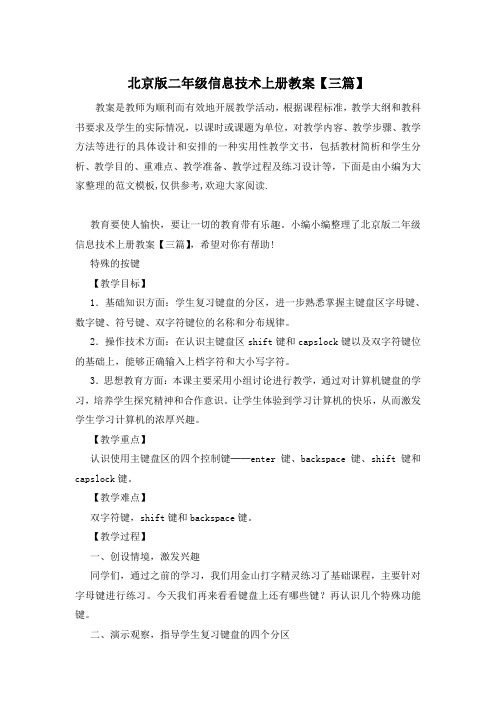
北京版二年级信息技术上册教案【三篇】教案是教师为顺利而有效地开展教学活动,根据课程标准,教学大纲和教科书要求及学生的实际情况,以课时或课题为单位,对教学内容、教学步骤、教学方法等进行的具体设计和安排的一种实用性教学文书,包括教材简析和学生分析、教学目的、重难点、教学准备、教学过程及练习设计等,下面是由小编为大家整理的范文模板,仅供参考,欢迎大家阅读.教育要使人愉快,要让一切的教育带有乐趣。
小编小编整理了北京版二年级信息技术上册教案【三篇】,希望对你有帮助!特殊的按键【教学目标】1.基础知识方面:学生复习键盘的分区,进一步熟悉掌握主键盘区字母键、数字键、符号键、双字符键位的名称和分布规律。
2.操作技术方面:在认识主键盘区shift键和capslock键以及双字符键位的基础上,能够正确输入上档字符和大小写字符。
3.思想教育方面:本课主要采用小组讨论进行教学,通过对计算机键盘的学习,培养学生探究精神和合作意识。
让学生体验到学习计算机的快乐,从而激发学生学习计算机的浓厚兴趣。
【教学重点】认识使用主键盘区的四个控制键──ent er键、backspace键、shift键和capslock键。
【教学难点】双字符键,shift键和backspace键。
【教学过程】一、创设情境,激发兴趣同学们,通过之前的学习,我们用金山打字精灵练习了基础课程,主要针对字母键进行练习。
今天我们再来看看键盘上还有哪些键?再认识几个特殊功能键。
二、演示观察,指导学生复习键盘的四个分区师:咱们先了解一下键盘王国的大致情况。
[出示课件:计算机键盘]依次闪动主键盘区(兰色)、功能键区(黄色)、编辑键区(绿色)、数字键区(紫色)所处的位置。
生:四个部分。
师指出相应键盘分区区域,让生分别在出示的主键盘区、光标控制区、数字键盘区、功能键区名称中对应的作选择。
生齐说:主键盘区;数字键盘区;功能键区;光标控制区。
三、演示观察,指导学生认识主键盘的组成及其特殊功能键1.指导学生复习已经用过的特殊功能键(出示主键盘区图)师:前几节课我们用金山打字精灵训练键盘时,用到了哪些特殊功能键?生:回车键(enter键)、退格键(backspace键)、空格键(space键)。
北京版二年级信息技术上册教案[页13]
![北京版二年级信息技术上册教案[页13]](https://img.taocdn.com/s3/m/8cfc4e06647d27284b7351a0.png)
北京版二年级信息技术上册教案[页13](三)画房子。
1、建立新文件。
点击“菜单”中的“文件”-“建立新文件”。
2、画房子的主体。
单击“矩形”工具,在画图区适当的位置单击,以确定房子主体的左上角位置,并同时向右下角拖动,形成一个合适的长方形,松开左键。
3、画房子的窗户。
单击“圆形”工具,在画好的正方形中确定窗户的位置后,拖动画出大小合适的窗户。
4、画房顶。
点击“多边形”工具,画一个梯形的房顶。
先选定梯形的一个顶点的一个顶点作为起始点,拖动画出一条边并单击,用同样的方法,继续画出第二、第三、第四条边,回到起始点双击,房顶就算画好。
5、画烟囱。
单击“矩形”工具,在房顶上画一个长方形烟囱,再单击“圆形”工具,从烟囱口向右上方,分别画出三个椭圆,表示冒出的烟。
6、文件的保存。
点击“菜单”中的“文件”-“保存”。
在“文件名”一栏中用鼠标点击,输入文件名:home。
在“文件路径”一栏中用鼠标点击,选择“我的文档”。
最后点击“确定”。
或敲回车键。
这样就保存好了。
五、课堂小结并关闭程序。
六、作业:自己看书。
想一想热水壶怎样画。
第十一课时教学时间:11。
14一、组织教学。
二、导入激趣。
1、现实世界是丰富多彩的,我们以前画画只用了黑白两色,今天我们要进入彩色世界。
三、复习旧知。
1、颜色工具箱中前景色和背景色。
改变前景色为红色。
改变背景色为蓝色。
四、教学新知。
(一)练习1、改变前景色为红色。
改变背景色为蓝色。
2、改变前景色为黑色。
改变背景色为白色。
(二)讲解涂色工具。
利用它可以对封闭图形进行喷涂颜色。
举例说明。
用前景色喷涂,用背景色喷涂。
(三)给房子涂上颜色。
北京版二年级信息技术上册教案[页22]
![北京版二年级信息技术上册教案[页22]](https://img.taocdn.com/s3/m/5905addfbd64783e08122b98.png)
北京版二年级信息技术上册教课设计[页 22]五、课后小结同学们对键盘有了必定的认识,对主键盘区的键比较熟习。
有的同学感觉自己会了,就不练了,这个问题要纠正。
大多数同学掌握比较好,熟习键盘是此后打字的基础,关于小部分同学还要增强练习。
第二课时:教课时间: 12 。
14教课目的:1、掌握正确的打字姿势2、明确基本键位3、认识键盘指法的分区教课内容:打字姿势与指法教课要点:基本键位教课难点:正确的打字姿势教课过程:一、复习与解惑上节课,我们认识了键盘,谁知道键盘是怎样分区的?谁说一说键盘上可特别功能键有哪些?二、创建情境正确的打字姿势有助于我们丈身体,还能够提升我们的打字速度,能够使我们打字变的轻松,同学们知道什么是正确的姿势吗?三、解说与议论1、正确的打字姿势师:谁知道打字时什么姿势最好?身体坐正直,双脚要放平,上臂自然垂,肩膀要放松。
手段要平直,手指弯一弯,指尖轻击键,打字变轻松。
学生练习,按正确姿势坐好,教师巡视,纠正错误。
2、基本键位基本键位:我们把 a s d f j k l;八个手指的键位叫做基本键位。
在 f 、j 两个键上分别有两个突出的小横线或两个小圆点,这是特意用来固定左右两个食指用的。
先把两个食指分别放在这两个键上,其余手指挨次放在两旁的其余键上,左手a、 s、d 、f ,右手 j、k、l、;在把两个大拇指放在空格键上。
注意:手指要放松,各关节自然曲折,手掌稍微抬起,不可以放在键盘上。
试一试:把手放在基本键位上。
3、键盘指法分区在基本键位的基础上,我们把其余的字母键、数字键、符号键也分派给我们的手指,这样能够提升打字速度。
如图2-3 所示第9页注意:打字时,手要水平而轻松地抬起,所有动作仅限于手指部分,只需击键的手指才能够伸出去击键,击键后应立刻回收到基本键位,不可以逗留在其余键位。
师:同学们看书第 9 页,认真观看指法图,相互说一说什么键用什么手指来敲击。
四、稳固与反省同学们想想,这节课我们主要学习了什么?指法图有什么作用?五、练习与怀疑1、按指法在记事本中输入:a s d f g h j k l ;z x c v b n m , . /q w e r t y u i o paaa sss ddd fff jjj kkk lll ;;;qqq www eee rrr ttt yyy uuu iii ooo ppp2、玩一玩打字游戏3、作业:把指法图熟记。
北京版二年级信息技术上册教案[页12]
![北京版二年级信息技术上册教案[页12]](https://img.taocdn.com/s3/m/4298d3e85fbfc77da269b1a0.png)
北京版二年级信息技术上册教案[页12]六、作业:画大象。
第八课时教学时间11.2一、教学选择工具选择器中的线宽。
1、结合试一试进行,让学生自己选择不同的线宽,在计算机上画出不同的直线或曲线。
2、画出波浪。
3、画出米字。
二、练一练。
1、画鸟。
2、画云。
3、画山。
4、画铅笔。
三、小结。
第九课时教学时间11.7教学内容:画规则图形教学目的:1、学习圆、矩形、圆角矩形、多边形工具的使用方法。
2、让学生能运用画图工具用简单的规则图形。
教学准备:图片教学过程:一、组织教学。
二、启动画图。
1、双击桌面上的画笔图标。
2、把画笔软件最大化。
三、复习旧知。
1、画图工具箱画线工具的名称及使用。
四、教学新知。
(一)讲解。
许多规则的图形,大多是由正方形、长方形、多边形、圆形、椭圆形等基本图形构成的。
在工具箱中放有(圆)、(矩形)、(圆角矩)、(多边形)等绘图工具,利用它们可心画出一些基本的几何图形。
(二)教学矩形工具。
1、讲解:单击“矩形”,移至画图区,指针变成“+”形状。
按下左键,再拖动至另一点,放开左键,一条矩形就画出来了。
2、学生练习。
3、讲解:如果要画正方形,可按住“shift”键,再用刚才的方法画,画出来的就是正方形了。
4、学生练习。
(三)教学圆角矩形工具。
1、讲解:单击“圆角矩形”,移至画图区,指针变成“+”形状。
按下左键,再拖动至另一点,放开左键,一条圆角矩形就画出来了。
2、学生练习。
3、讲解:如果要画正方形,可按住“shift”键,再用刚才的方法画,画出来的就是正方的圆角矩形了。
4、学生练习。
(四)教学圆形工具。
1、讲解:单击“圆形”,移至画图区,指针变成“+”形状。
按下左键,再拖动至另一点,放开左键,一条椭圆形就画出来了。
2、学生练习。
3、讲解:如果要画圆形,可按住“shift”键,再用刚才的方法画,画出来的就是圆形了。
4、学生练习。
(五)教学多边形工具。
1、讲解:单击“多边形”工具,移至画图区,指针变成“+”形状。
北京版二年级信息技术上册教案[页7]
![北京版二年级信息技术上册教案[页7]](https://img.taocdn.com/s3/m/5924de0bccbff121dd3683b4.png)
北京版二年级信息技术上册教案[页7]
五、课后小结
第四课时
教学时间
教学内容:p15-16
教学目标:1.学会用右键打开快捷菜单
2.学会排列屏幕上的图标
教学重点难点:快捷菜单的使用
教学过程:
一、导入:
师:在扫雷游戏中我们以向大家介绍了鼠标右键的使用,但使用右键不仅仅只是为了挖地雷,利用它还可以打开快捷菜单,提高操作效率。
二、讲授与讨论:
师讲生做
1、打开快捷菜单
当我们把鼠标指针移到屏幕空白处,单击鼠标右键,在鼠标指针的下方出现一个下拉菜单,这个用右键打开的菜单被称为快捷菜单。
学生练习打开快捷菜单
2、排列图标
在快捷菜单中选择“排列图标”,再选择一种排列方式,然后单击鼠标左键,观察屏幕上图标的排列变化。
三、练习
试着将五种排列图标的方式都做一遍,观察屏幕上图标排列的变化
四、板书设计
五、
六、课后小结
第五课时
教学时间:9.28
教学目标;1、全面了解鼠标指针的含义。
2、深入初步掌握鼠标器的五种操作方法(指向、单击、双击、右击、拖动)。
教学过程:
一、小结认识鼠标器
常见的鼠标器有左右两个键,底部有滚球。
指导学生观察鼠标器。
使用鼠标器时,通常将右手食指放在左键上、中指放在右键上,手指自然弯曲握鼠标器。
当我们移动右手时,鼠标指针也随之移动。
[试一试]
右手食指放在左键上、中指放在右键上,手指自然弯曲握鼠标器轻轻的移动右手,观察鼠标指针的变化。
我们还要知道在不同的任务时,鼠标指针会出现不同的形状。
同学们可以。
北京版二年级信息技术上册教案[页19]
![北京版二年级信息技术上册教案[页19]](https://img.taocdn.com/s3/m/42c4ec52a26925c52cc5bfaf.png)
北京版二年级信息技术上册教案[页19]
北京版二年级信息技术上册教案北京版二年级信息技术上册教案发布时间:2019-01-28
㈢学生练习。
讲解注意点。
⑴“选定”工具与“文字”工具的框的不同处。
⑵透明方式与不透明方式。
⑶“清除选定区域”的妙用。
㈣学生完成补充练习。
树叶、对称图案等。
四、学生上交作业。
五、教师小结。
第十六课时
教学时间:11.30
教学过程:
一、组织教学。
二、导入激趣。
三、教师点拨。
⑴小明画的“雪景”,你们觉得好看吗?
⑵想一想,小明是用哪些工具来画“雪景”的?
在画房子主体时用到“矩形”,里面的窗用到了“圆角矩形”和“矩形”;在画房子顶时用到了“多边形”和“矩形”;画树的时候用
到了“曲线”“直线”;画雪人的时候用到了“圆”和“矩形”;画雪地时用到了“曲线”和“喷枪”;还用到了“添加文字”和“涂色”,还用“图形的剪贴”来画出多棵树。
有时还要用“修改”和“橡皮”工具来修改图形。
⑶同学们还要注意构图和配色等。
⑴怎样构图。
所画景物不要太分散,不能偏向一边,也不要画得太满,太小。
画图前要选择好内容,是画人物还是画风景。
然后考虑要画在什么位置,还要注意景物之间的大小、疏密、前后等关系。
⑵怎样搭配颜色。
暖色:红色、黄色、橙色。
冷色:蓝色、绿色、紫色。
可以以冷色为主,或以暖色为主,适当地加入其它颜色。
不要大红大绿,或大红大紫。
四、学生练习。
教师指导。
北京版二年级信息技术上册教案[页18]
![北京版二年级信息技术上册教案[页18]](https://img.taocdn.com/s3/m/48b48ae8aa00b52acfc7caaf.png)
五年级u7英语课文作文The fifth-grade English textbook is a comprehensive resource that covers a wide range of topics and skills essential for language development. One of the units, Unit 7, focuses on various themes and concepts that help students expand their vocabulary, improve their grammar, and enhance their reading and writing abilities. In this essay, I will delve into the content and significance of this particular unit and how it contributes to the overall learning experience offifth-grade students.Unit 7 of the fifth-grade English textbook typically includes several lessons that explore different aspects of language and communication. One of the central themes of this unit is the importance of effective communication and the various forms it can take. Students are introduced to the concept of verbal and non-verbal communication, learning how to express their thoughts, feelings, and ideas clearly and concisely.One of the key components of this unit is the emphasis on vocabulary development. Students are exposed to a variety of newwords and expressions, which they are encouraged to incorporate into their own speech and writing. The lessons often include activities that challenge students to use these new words in context, helping them to better understand their meanings and how to apply them appropriately.In addition to vocabulary, Unit 7 also focuses on grammar and sentence structure. Students learn about different parts of speech, such as nouns, verbs, adjectives, and adverbs, and how to construct well-formed sentences. They practice identifying and correcting common grammatical errors, as well as exploring more complex sentence structures, such as compound and complex sentences.Another important aspect of Unit 7 is the development of reading and comprehension skills. Students are exposed to a variety of text types, including fiction, non-fiction, and poetry, and are encouraged to engage with the content on a deeper level. They learn strategies for understanding the main ideas, identifying key details, and making inferences based on the information provided.One of the standout features of this unit is the emphasis on real-world application of language skills. Students are often presented with scenarios or situations that require them to use their communication, vocabulary, and grammar skills to effectively convey their thoughts and ideas. This helps to reinforce the practicalrelevance of the concepts they are learning and prepares them for the challenges they may face in their daily lives.Throughout Unit 7, students are also encouraged to develop their writing skills. They are given opportunities to practice different forms of writing, such as narrative, descriptive, and persuasive, and receive feedback on their work. This not only helps them to improve their writing abilities but also fosters their creativity and self-expression.Beyond the academic content, Unit 7 also addresses important social and emotional aspects of language development. Students learn about the importance of active listening, empathy, and respect in communication, as well as strategies for resolving conflicts and misunderstandings. These lessons help to cultivate a sense of emotional intelligence and social awareness, which are crucial for successful interpersonal relationships.One of the standout features of Unit 7 is the way it integrates technology and multimedia into the learning experience. Students may be asked to create digital presentations, participate in online discussions, or utilize various educational apps and websites to enhance their understanding of the material. This not only keeps the learning engaging and relevant but also prepares students for the increasingly digital world they will encounter in the future.Overall, Unit 7 of the fifth-grade English textbook is a comprehensive and engaging unit that covers a wide range of language-related topics and skills. From vocabulary and grammar to reading, writing, and communication, this unit provides students with a well-rounded foundation that will serve them well as they continue their academic and personal journeys. By emphasizing real-world application, social-emotional learning, and the integration of technology, Unit 7 ensures that students are equipped with the necessary tools to become effective communicators and lifelong learners.。
北京版二年级信息技术上册教案[页24]
![北京版二年级信息技术上册教案[页24]](https://img.taocdn.com/s3/m/237cf5afd4d8d15abe234ea8.png)
北京版二年级信息技术上册教案[页24](1)bzxn ,bcc zb,. xx,, nx,c nxzn xz,. zn,m ,xznm(2)bzn/ nmbx nmbx nmcb xm,x n,xz vn,z vn,z二、讲解与讨论1、上排键的击键方法左手:q、w、e、r、t右手:y、u、i、o、p用左手敲击上排键时,整个手从基本键位上抬起,微微向左上方倾斜,敲击完毕后,迅速回到中排键的基本键位上。
注意:在敲击t键时整个左手要向右上方倾斜。
右手敲击上排键时,整个手从基本键位上抬起,微微向左上方倾斜,敲击完毕后,同样迅速回到中排键的基本键位上。
注意:敲击y键时,整个右手向左上方倾斜的角度要稍大一些。
2、上机练习(1)rrr uuu rrr uuu rrr uuu rrr uuu rrr uuu rrr uuu rrr uuu (2)qqq ppp qqq ppp qqq ppp qqq ppp qqq ppp(3)qrqr urqp qrqr urpq qrqr upup qpur puqr(4)qwerrewq qwer rewq qwer rewq qwer rewq(5)eee iii eee iii eee iii eee iii eee iii eee iii(6)www ooo www ooo www ooo www ooo www ooo(7)ttt yyy ttt yyy ttt yyy ttt yyy ttt yyy (8)tqyp tqyp tqyp yutw yute iuye eweu (9)uyei uyet oiup yuer owiu woeu 三、练习与质疑1、打开书18页,在记事本中输入。
2、练习上排键时应注意什么?四、课后小结手指的移动效果不是很好,个别同学还可以。
第二课时教学时间:12。
28教学目标:1.学会数字键的击键方法。
2.浏览素材光盘中的文字。
教学内容:数字键的指法教学重难点:正确的击键姿势教学过程:一、复习与解惑1.字母键的指法2.复习正确的坐姿二、讲授与讨论1.数字键的击键方法在主键盘区的第一行是数字键,手指分工如图要求:用左手敲数字键时,整个手从基本键位上抬起,向左上方移动,敲击完毕后,迅速回到中排键的基本键位上。
北京版二年级信息技术上册教案[页9]
![北京版二年级信息技术上册教案[页9]](https://img.taocdn.com/s3/m/8b84c35e01f69e31433294b7.png)
北京版二年级信息技术上册教案[页9]三、做一做现在请大家仔细观察图所示的“我的电脑”窗口,动手试一试,再填一填。
1.将鼠标指针移到标题栏的空白处,按住鼠标左键,移动鼠标,窗口在桌面上()。
2.将鼠标指针移到窗口标题栏右侧,单击,看到()。
3.将鼠标指针移到窗口标题栏右侧,单击- ,看到()。
4.将鼠标指针移到窗口菜单栏上,单击“文件”、“编辑”等菜单,看到()。
5.将鼠标指针移到窗口标题栏右侧,单击x ,看到()。
四、趣味练习1.把上面的操作重复一遍。
2.以教材配套光盘的“摘水果”游戏为例进行练习。
五、想一想1.窗口一般包含哪些部分?2.窗口的操作一般有:窗口的移动、窗口的最大化与最小化、关闭窗口。
你都会了吗?3.有无办法改变窗口的大小?第三课时教学时间:教学内容:10.17教学目标:1.继续认识windows xp的桌面2.继续学会打开和关闭窗口3.学会切换窗口教学重点难点:窗口的切换教学过程:一、导入:师:同学们我们已经初步认识了计算机,学会了一些简单操作,接下来我们要认识一下windows xp系统。
二、讲授与讨论1、认识windows xp的桌面看图,认识一下桌面,什么是图标,哪是任务栏。
2、打开、关闭窗口师讲生做用鼠标指针指向“我的电脑”图标,并用鼠标左键双击它,弹出“我的电脑”窗口。
只要用鼠标双击一个图标,就可以打开这个图标相应的窗口。
关闭的方法很简单,只要单击窗口右上角的“×”按钮,就可以关闭这个窗口。
试一试打开“我的文档”窗口师:windows xp允许打开多个窗口,你不妨试一试。
3、窗口的切换当我们打开“我的电脑”窗口后,再打开“我的文档”窗口,这两个窗口就像叠纸一样,一个在上边,一个被压在下边。
实际上无论你打开多少个窗口,只能有一个在最上面。
标题栏的颜色是亮的,这个窗口叫做“活动窗口”,其余的窗口是灰色的,叫做“非活动窗口”。
每个窗口都可以放在最上面,如果某个窗口不在最上面,只要单击这个窗口的任何地方,它就会到最上面来。
- 1、下载文档前请自行甄别文档内容的完整性,平台不提供额外的编辑、内容补充、找答案等附加服务。
- 2、"仅部分预览"的文档,不可在线预览部分如存在完整性等问题,可反馈申请退款(可完整预览的文档不适用该条件!)。
- 3、如文档侵犯您的权益,请联系客服反馈,我们会尽快为您处理(人工客服工作时间:9:00-18:30)。
北京版二年级信息技术上册教案【三篇】
特殊的按键
【教学目标】
1.基础知识方面:学生复习键盘的分区,进一步熟悉掌握主键盘区字母键、数字键、符号键、双字符键位的名称和分布规律。
2.操作技术方面:在认识主键盘区shift键和capslock键以及双字符键位的基础上,能够正确输入上档字符和大小写字符。
3.思想教育方面:本课主要采用小组讨论进行教学,通过对计算机键盘的学习,培养学生探究精神和合作意识。
让学生体验到学习计算机的快乐,从而激发学生学习计算机的浓厚兴趣。
【教学重点】
认识使用主键盘区的四个控制键──enter键、backspace键、shift键和capslock键。
【教学难点】
双字符键,shift键和backspace键。
【教学过程】
一、创设情境,激发兴趣
同学们,通过之前的学习,我们用金山打字精灵练习了基础课程,主要针对字母键进行练习。
今天我们再来看看键盘上还有哪些键?再认识几个特殊功能键。
二、演示观察,指导学生复习键盘的四个分区
师:咱们先了解一下键盘王国的大致情况。
[出示课件:计算机
键盘]依次闪动主键盘区(兰色)、功能键区(黄色)、编辑键区(绿色)、数字键区(紫色)所处的位置。
生:四个部分。
师指出相应键盘分区区域,让生分别在出示的主键盘区、光标控制区、数字键盘区、功能键区名称中对应的作选择。
生齐说:主键盘区;数字键盘区;功能键区;光标控制区。
三、演示观察,指导学生认识主键盘的组成及其特殊功能键
1.指导学生复习已经用过的特殊功能键(出示主键盘区图)
师:前几节课我们用金山打字精灵训练键盘时,用到了哪些特殊功能键?
生:回车键(enter键)、退格键(backspace键)、空格键(space 键)。
师:它们的功能是什么?
生:回车键:换行;退格键:后退一个,删除;空格键:按一下,空一个格。
2.指导学生认识主键盘区的组成
a.师播放课件,认识和了解字母键区、数字键区、符号键区。
讲授每一个区域时,生针对自己键盘寻找相应的区域范围。
b.符号键和数字键区的键位有什么共同特点?
生观察,同位讨论,指出每一个键位上有两个字符。
c.指导学生认识双字符键位,播放课件,以“”为例,制造悬疑,如何输入“1”和“!”,引出换挡键(shift键)的位置和使用方法。
①指导学生认识双字符键位的“上档字符”和“下档字符”。
②设疑激趣,如何输入“!”?生分小组讨论。
(优生发挥示范和小老师作用。
)
③师播放课件,认识换挡键。
师现场演示换挡键如何输入上档字符“!”。
④布置任务,把自己看到的所有双字符键位的上档字符输出了。
⑤生做,师指导。
d.指导学生认识大小写字母键capslock键。
①师:同学们前几节课我们在用金山打字精灵训练键盘时,经常有同学向老师反应字母打对了,为何字母还显示红的(红为错,蓝为对),为什么?
生答,(若生答不出,师可播放课件,演示capslock键的位置)。
师领生齐说名称。
②设问:敲capslock键,键盘发生什么变化了?
生练习,观察键盘变化。
(师指导,注意看右上角。
)
任务:灯亮,输入字母,看发生什么变化?灯灭,输入同样字母,对比字母有什么区别?
生练习,对比字母区别。
③总结capslock键的作用。
播放课件,演示capslock键的用法,灯亮,输入的字母为大写;灯灭,为小写。
四、感受成功,体验快乐
师:通过这节课的学习,你学会了什么?请学生上台汇报,总结所学的内容及学会的操作。
这节课,同学们开动脑筋,发现问题,并通过相互协作,使问题能得到圆满解决。
老师相信,在平时的生活中只要多留心、多观察、多思考、多实践、多合作,未来的电脑专家一定会在我们中间产生。
六、教学反思
在学习新知识之前,要尽可能的采用精美活泼的界面,生动形象的内容吸引学生学习的注意力,或让学生动手玩个小游戏,激发学生的好奇心和学习兴趣,把学生引入到新课学习上来,掀起学生学习新知识的积极性。
结识新朋友
【教学目标】
1.知识与技能
了解进入与退出“记事本”程序的方法。
认识“记事本”窗口的组成。
学会在“记事本”中输入汉字。
2.过程与方法
(1)经历自主提问、教师引导、动脑思考、同伴交流、表达反馈的过程,体验和感悟
探究的一般过程。
(2)能够通过在记事本中输入英语字母、单词和句子。
(3)通过自主尝试操作,培养学生的合作能力、探究能力和信
息意识。
3.情感态度价值观
(1)培养学生竞争意识、互相帮助的好习惯。
(2)培养学生的观察、比较能力。
(3)激发学生学习的兴趣,培养学生关爱他人的美德。
【教学重难点】
在记事本中完成文本的输入。
【教学过程】
一、导课
教师:同学们,通过上节课的学习我们清楚地了解键盘的作用和指法,能够方便在计算机中打字了。
在保存图画的时候,需要输入文件名,有的同学很快就输入完了,有人好长时间都找不到要输入的拼音字母,你们想不想成为打字高手,输入有对又快?今天,咱们就到记事本里去练一练,看谁输入得正确、讯速!
二、新授
1、启动记事本
师:出示实物“记事本”幻灯片,介绍本节课的内容。
生:观看。
师:边讲解边演示记事本的功能和启动方法
功能:对比实物“记事本”讲解,用它可以在电脑中输入字母和汉字。
启动方法:单击“开始”按钮,将鼠标指针依次指向“程序”“附
件”“记事本”,单击打开“记事本”。
生:比一比,谁启动“记事本”程序最快?
2、按键盘字母分区,输入指定的小写英文字母
教师:教材中提供了输入字母短句的实例,学生可按照书中的实例来操作,通过检查自己输入的结果和书上显示的有何不同。
学生:要求输入顺序要对,格式正确。
小组同学进行接力赛,看那一组最先正确输完。
[课本中有为学生提供的指法图,这个环节教师不严格要求学生必须按照指法图练习指法,但告诉学生按照此指法输入,打字速度会提高很快。
学生可自由练习键盘输入。
]
师:介绍“记事本”窗口的组成
标题栏、菜单栏、正文区
正文区(就是字符输入的地方,单击正文区后,会出现闪烁的“光标”)
只有单击,出现光标,才可以在光标的位置开始输入————重点强调。
生:完成书的练习试一试,比比谁输入的又快又准?
师:边巡视边帮助个别学生解决问题。
师:请同学思考如何退出“记事本”程序?
生:自己尝试。
师:请个别同学上台演示他是如何退出“记事本”程序的。
总结常用方法:单击窗口右上角的,退出“记事本”程序。
生:退出“记事本”练习。
三、总结
今天我们学习了如何在“记事本”中输入汉字,希望大家勤加练习,提高输入速度,让“记事本”成为我们学习的好帮手。
教学反思:
在掌握知识的同时掌握技能,练习要丰富多采,重点在旧知识的复习、新知识的应用。
练习可以采用游戏练习、创新练习、自主练习等形式。
一起来闯关
教学目标
1.让学生在游戏中进行打字练习,培养学习的兴趣,帮助学生克服指法训练的困难,提高打字速度。
2.掌握正确的打字姿势和键盘指法。
重点:通过边游戏边练习的形式,加强指法训练,提高打字速度。
难点:学生在利用游戏进行指法练习时,容易忽略标准指法和指法分区,教师要加以控制、引导。
教学过程:
一、导入
1.同学们,想玩游戏吗?今天我们一起来玩打字游戏,它不仅可以让你边玩游戏边练习,还可以帮助你我进行比较系统的指法训练,当做完某个练习后,它可以帮你评分,看看你打得多快,到底进步了没有,妙极了!
二、新授
1.打开“金山打字”
示范启动〈金山打字2003〉。
步骤:A、启动〈金山打字2003〉后出现软件主界面;
2.选择打字游戏(介绍游戏规则)
3.学生玩打字游戏。
(教师下堂指导)
4.在规定的要求内打完的同学可以进入到更高级的打字游戏!
5.(大部分学生打完第一次而且时间和正确率都能达到要求的时候控制学生机)刚才我们班有好多的小朋友打得又快正确率又高,而且都符合老师的要求,老师想请他们来说说她是怎么做到的?小朋友要虚心的听!然后自己再努力!
教师讲解经验技巧
1、手指击键轻而快,击键完成后应迅速返回基本键。
2、遇有两个以上可由同一手指连续输入完成的,可不返回基本键。
3、每个手指应负责好自己的“领地”,不可图快而越位。
三、小结
今天有许多小朋友都参加了这个高难度的打字游戏,但是有的小朋友的打字的速度还是比较慢没有得玩这个打字游戏,你们要把时间记下来,到下一次课的时候争取打得更快!
教学反思:
抓住二年级学生爱“玩”的特性,在玩中掌握信息技术知识,提
升信息技术素养。
